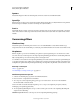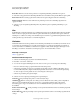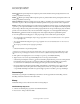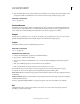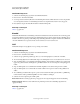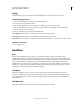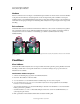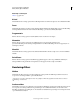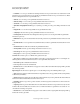Operation Manual
223
PHOTOSHOP ELEMENTS 9 GEBRUIKEN
Filters, effecten, stijlen en illustraties
Laatst bijgewerkt 10/2/2012
Vezels
Hiermee verkrijgt u het effect van geweven vezels met behulp van de voorgrond- en achtergrondkleuren. U kunt de
gevarieerdheid van de kleuren instellen met de optie Variantie (met een lage waarde verkrijgt u langere kleurstrepen
en met een hoge waarde verkrijgt u zeer korte vezels met een gevarieerde verdeling van kleuren). Met de optie Sterkte
bepaalt u de vormgeving van elke vezel. Met een lage instelling verkrijgt u grote vezels en met een hoge instelling
verkrijgt u korte, dunne vezels. Met de optie Willekeurig wijzigt u het uiterlijk van het patroon. U kunt deze optie
selecteren totdat u een patroon verkrijgt dat u bevalt. Wanneer u het filter Vezels toepast, worden de
afbeeldingsgegevens op de actieve laag vervangen door vezels.
Pas een aanpassingslaag met een verlooptoewijzing toe om de vezels te vullen met kleur. (Zie “Aanpassings- en
opvullagen” op pagina 74.)
Zon
Met dit filter bootst u de lichtrefractie na die wordt veroorzaakt wanneer fel licht in de cameralens schijnt. U kunt de
helderheid, plaats en vorm van het effect instellen (het lenstype). Klik op het voorvertoningsvenster in het
dialoogvenster om de plaats van het effect in te stellen.
Belichtingseffecten
Met het filter Belichtingseffecten kunt u ingewikkelde belichtingseffecten toepassen op RGB-afbeeldingen. Bovendien
kunt u meerdere lichten maken, afzonderlijke lichteigenschappen instellen en eenvoudig lichten verslepen in het
voorvertoningsvenster om verschillende belichtingsinstellingen te testen. U kunt ook met structuren uit
grijswaardenbestanden (de zogeheten grijsstructuren) 3D-achtige effecten creëren en uw eigen stijlen opslaan om op
andere afbeeldingen toe te passen.
Het filter Belichtingseffecten toepassen
1 Selecteer een afbeelding, laag of gebied in de werkruimte Bewerken.
2 Kies Rendering > Belichtingseffecten in het menu Filter.
3 Geef de gewenste opties op en klik op OK.
Voorvertoningsgebied Geeft een voorvertoning weer van het belichtingseffect, zodat u elk licht kunt aanpassen (zie
“Een licht aanpassen” op pagina 225). U kunt ook een nieuw licht maken door het lichtpictogram naar het
voorvertoningsgebied te slepen (u kunt maximaal 16 lichten maken). Als u een licht wilt verwijderen, selecteert u het
licht in het voorvertoningsvenster en sleept u het (via de cirkel in het middelpunt van het licht) naar de Prullenbak of
drukt u op Delete.
Als u een bestaand licht wilt kopiëren, selecteert u een licht in het voorvertoningsvenster, drukt u op Alt (of Option in
Mac OS) en sleept u het licht naar een nieuwe plaats in het venster.
Opslaan Hiermee kunt u de stijl een naam geven en opslaan. Bij de opgeslagen stijlen vindt u alle instellingen voor alle
lichten. Deze verschijnen in het menu Stijl als u een afbeelding opent in Photoshop Elements.
Verwijderen Hiermee verwijdert u de geselecteerde stijl. U kunt geen standaardstijlen verwijderen.
Menu Stijl Hierin kunt u de volgende standaardstijlen voor lichten kiezen, alsmede aangepaste stijlen die u hebt
opgeslagen:
Opmerking: Als u een stijl met meerdere lichten hebt gekozen, moet u de opties voor elk licht afzonderlijk instellen.
• 2 uur spotlicht Voor een gele spot met gemiddelde intensiteit en brede focus.
• Blauw universeel Voor een blauw universeel licht boven de afbeelding met volledige intensiteit en geen focus.